Home-Sharing funktioniert auf Apple TV nicht: Wie können wir das Problem beheben?
Es wäre wirklich ärgerlich, auf Fehler zu stoßen, während Sie in der Stimmung sind, Spaß zu haben, einer der jüngsten Fehler, die es gibt Apple Music Benutzer erfahren ist das Home-Sharing funktioniert nicht auf Apple TV, daher ist das Teilen von Dateien nicht möglich. Bevor wir uns mit den Lösungen für diesen Fehler befassen, gibt es einige Anforderungen, die Sie möglicherweise übersehen haben. Daher ist es am besten, sie noch einmal durchzugehen.
Dies könnte auch der Grund dafür sein, dass die Heimfreigabe auf Ihrem Apple TV nicht funktioniert. In diesem Artikel lernen wir einige der Lösungen kennen, die Sie ausprobieren können, und sehen, ob die besagte Lösung das Dilemma sofort lösen kann, oder ob Sie möglicherweise nach anderen alternativen Lösungen suchen müssen, die Ihnen helfen könnten.
Inhaltsverzeichnis Teil 1. Was sind die Anforderungen für iTunes Home Sharing?Teil 2. Wie beheben wir, dass Home Sharing auf Apple TV nicht mehr funktioniert?Teil 3. Bonus: Wie kann man Apple Music Songs bequem anhören?Teil 4. Alles zusammenfassen
Teil 1. Was sind die Anforderungen für iTunes Home Sharing?
Einer der wahrscheinlichsten Gründe dafür, dass Home Sharing auf Apple TV nicht funktioniert, liegt darin, dass Sie nicht die richtigen Spezifikationen und Anforderungen befolgt haben, die Apple Home Sharing von Ihnen verlangt oder verlangt. Damit Sie sich an diese Dinge erinnern können, haben wir unten eine Liste erstellt.
- Sie müssen über Apple-Geräte wie Apple iPhone, iPad oder iPod verfügen.
- Die Version der iTunes-App, die Sie auf Ihrem Windows-PC oder Mac-Computer installieren müssen, muss Version 9 oder höher sein.
- Sie müssen sicherstellen, dass alle am Apple Home Sharing beteiligten Geräte dasselbe WLAN-Netzwerk verwenden.
- Bevor Sie beginnen, müssen alle Geräte, die Sie verwenden, dieselbe Apple-ID verwenden.
- Sie müssen Ihr Apple TV 2. Generation mit tvOS 4.2.1 oder höher oder ein Apple TV 3. Generation oder höher vorbereiten.
Sie müssen sicherstellen, dass Sie alle diese Anforderungen und Spezifikationen befolgt haben, um sicherzustellen, dass Sie keinen wichtigen Aspekt übersehen.
Teil 2. Wie beheben wir, dass Home Sharing auf Apple TV nicht mehr funktioniert?
Jetzt wissen Sie, warum Home Sharing auf Apple TV nicht funktioniert. Wie lösen wir also das Dilemma? Welche Methoden sollten wir ausprobieren? Überprüfen Sie die Korrekturen, die Sie durchführen können, um das Problem zu beheben.
Prüfe deine Internetverbindung
Wie bereits erwähnt, ist es erforderlich, dass Sie mit demselben Wi-Fi-Netzwerk verbunden sind. Außerdem müssen Sie stets prüfen, ob Sie mit einer stabilen Internetverbindung verbunden sind, um Unterbrechungen und Fehler beim Herstellen der Verbindung zu vermeiden.
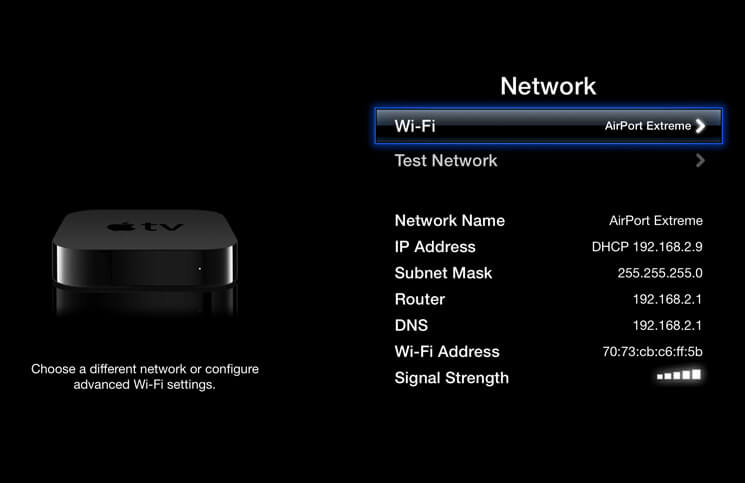
Überprüfen Sie die Autorisierung der iTunes-App
- Öffnen Sie Ihren Mac-Computer und dann die Musik-App, die Apple TV-App oder die Apple Books-App.
- Wenn Sie dann einen PC verwenden, öffnen Sie iTunes für Windows.
- Gehen Sie dann auf Konto und dann auf Autorisierungen.
- Tippen Sie dann auf die Option „Diesen Computer autorisieren“.

Stellen Sie sicher, dass der Bonjour-Dienst funktioniert
Sie müssen außerdem sicherstellen, dass der Bonjour-Dienst funktioniert. Dieses Protokoll wird von Windows- und Mac-Computern benötigt, um über das lokale Netzwerk nach Diensten suchen zu können. Sobald Sie Ihr System einschalten, funktioniert es automatisch. Um sicherzustellen, dass es ordnungsgemäß funktioniert, können Sie das System ausschalten und nach einigen Minuten oder Sekunden wieder einschalten.
Aktivieren Sie die Heimfreigabe in iTunes und deaktivieren Sie sie dann
Auf Windows 10 und Macs mit Mac OS Mojave oder früher ist Home Sharing in iTunes aktiviert. Dazu müssen Sie die unten aufgeführten Schritte befolgen.
- Öffnen Sie iTunes für Windows.
- Wenn Sie nicht angemeldet sind, melden Sie sich mit Ihrer Apple-ID an. Verwenden Sie für jeden Computer oder jedes Gerät in Ihrem Home-Sharing-Netzwerk dieselbe Apple-ID.
- Wählen Sie in der Menüleiste oben im iTunes-Fenster „Datei“ > „Heimfreigabe“ und deaktivieren Sie die Option.
- Nach 20 bis 30 Sekunden können Sie erneut versuchen, die Privatfreigabe in iTunes zu aktivieren.
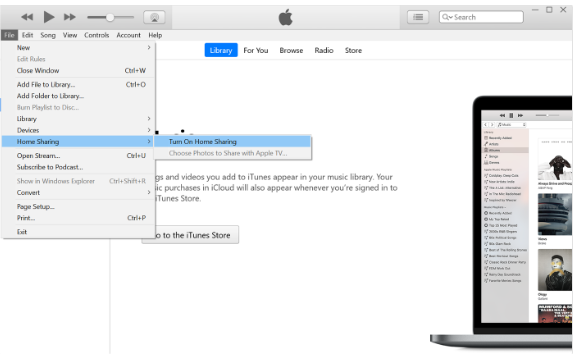
Dies sind nur einige der Korrekturen, die Sie ausprobieren können, falls die Heimfreigabe auf Apple TV nicht funktioniert. Es wäre so schön, das Dilemma lösen zu können, indem man auch nur eine einzige dieser Lösungen ausprobiert. Dies soll die Vorsicht und den Aufwand verringern, viele Lösungen zu finden, um den Fehler vollständig beheben zu können. Für den Fall, dass die oben genannten Lösungen den Fehler nicht beheben konnten, gibt es zahlreiche Korrekturen, die Sie ebenfalls ausprobieren können, um zu sehen, ob sie ausreichen, um das Dilemma endgültig zu beseitigen.
Teil 3. Bonus: Wie kann man Apple Music Songs bequem anhören?
Es ist auch wahr, dass Fehler unvermeidlich sind, und deshalb gibt es Lösungen, um diese Fehler zu beheben. Wir freuen uns auch, dass wir Ihnen helfen können, das Problem zu lösen, dass Home Sharing auf Apple TV nicht funktioniert, indem wir die Korrekturen verwenden, die wir haben oben geteilt. Dies ist jedoch nicht das einzige Problem. Wenn Sie Apple-Dienste auf Ihrem Gerät nutzen, kann es zu Wiedergabeproblemen kommen, die sehr ärgerlich sein können. Möglicherweise lädt Apple Music keine Songs herunter. In einigen Fällen sind iTunes-Wiedergabelisten verschwunden, oder Apple Music wird nicht mit dem Mac synchronisiert.
Wenn Sie nicht auf diese Fehler stoßen und Ihr Hörerlebnis so angenehm wie möglich gestalten möchten, empfehlen wir Ihnen, dies zu tun Laden Sie Apple Music-Songs auf Ihr Gerät herunter. Aber Apple Music schützt seine Musiktitel durch die Einführung einer Digital Rights Management-Verschlüsselung, die es niemandem erlaubt, an die Songs zu gelangen, die ihm nicht gehören, und sie illegal zu verbreiten. Aufgrund dieses DRM war es zu schwierig, sie herunterzuladen oder darauf zuzugreifen Lieder, wann immer wir wollten. Um dies ermöglichen zu können, handelt es sich um professionelle Tools, die uns dabei helfen sollen. Wir freuen uns, einen der erstaunlichsten und zuverlässigsten Partner mit Ihnen zu teilen. Dieses Tool heißt AMusicSoft Apple Music-Konverter.
Was also kann AMusicSoft Apple Music Converter tun, um Ihnen den einfachen Zugriff auf die Songs zu ermöglichen, die Sie zur Verfügung haben?
- Entfernen Sie die DRM-Verschlüsselung der Musiktitel in Apple Music, sofern Sie die Dateien für Ihren persönlichen Gebrauch verwenden möchten.
- Konvertieren Sie Musikdateien von Apple Music in flexible Dateien wie MP3, AIFF, WAV, FLAC, AAC, AC3, MP4 und viele mehr.
- Konvertieren Sie mit dem Tool schnell und sparen Sie viel Zeit.
- Genießen Sie die beste Qualität der Songs, die fast wie die Originale klingen.
- Viel Spaß beim Verwenden des AMusicSoft Apple Music Converters mit seinen grundlegenden Funktionen und seiner Benutzeroberfläche sowie den einfachen Schritten. Sehen wir uns die Schritte an, wie wir den AMusicSoft Apple Music Converter verwenden können, um endlich die Last der Behebung von Fehlern wie „Home Sharing funktioniert nicht“ auf Ihrem Apple TV zu verringern.
Kostenlos herunterladen Kostenlos herunterladen
Schritt 1. Holen Sie sich alle erforderlichen Dateien und beginnen Sie mit der Installation des AMusicSoft Apple Music Converter auf Ihrem Mac oder Windows-Computer. Starten Sie das Tool nach der Installation und beginnen Sie mit dem Hinzufügen von Dateien zur Konvertierung. Es gibt viele Möglichkeiten, die Dateien zu importieren. Wählen wir die einfachste Möglichkeit aus, nämlich auf die Schaltfläche „Dateien hinzufügen“ zu tippen.

Schritt 2. Wählen Sie basierend auf den Formaten des Tools den Formattyp aus, den Sie erhalten möchten. Erstellen Sie dann einen Ordner, in dem alle konvertierten Dateien gespeichert werden, sobald die Konvertierung abgeschlossen ist.

Schritt 3. Klicken Sie auf die Registerkarte „Konvertieren“ und warten Sie, bis AMusicSoft Apple Music Converter den gesamten Vorgang abgeschlossen hat. Die Konvertierung nimmt nicht viel Zeit in Anspruch. Sie können sogar mehrere Konvertierungen durchführen, wenn Sie wirklich alle Dateien sofort konvertieren möchten. Sie können den Status des Konvertierungsprozesses auch auf der Hauptoberfläche des professionellen Tools sehen, falls Sie ihn überwachen möchten.

Teil 4. Alles zusammenfassen
Wir freuen uns sehr, dass Sie das Problem mithilfe der Lösungen beheben können, die wir in den vorherigen Teilen des Artikels vorgestellt haben, falls die Heimfreigabe auf Apple TV nicht funktioniert. Es wäre auch schön, die Tools wie zu nutzen AMusicSoft Apple Music-Konverter So haben Sie einfachen Zugriff auf alles, was Sie brauchen, wenn es um die Musik geht, die Sie lieben.
Menschen Auch Lesen
- Was macht Create Station in Apple Music?
- Einfache Anleitung zur Lösung des Problems, dass das Familienfreigabealbum nicht angezeigt wird
- Beste Tipps, wie Sie Apple Music Shuffle verbessern können
- So löschen Sie Songs in iTunes auf dem iPad, Desktop oder Mobilgerät
- So organisieren und benennen Sie Alben in iTunes um
- So löschen Sie Songs in iTunes auf dem iPad, Desktop oder Mobilgerät
- iTunes synchronisiert nicht mit dem iPhone? Einfache Lösungen, um es zu beheben!
- Lassen Sie uns die Exklusivliste von Apple Music genießen
Robert Fabry ist ein begeisterter Blogger und Technik-Enthusiast. Vielleicht kann er Sie mit ein paar Tipps anstecken. Außerdem hat er eine Leidenschaft für Musik und hat zu diesen Themen für AMusicSoft geschrieben.